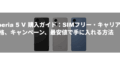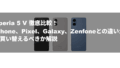Xperia 5 Vを手に入れたものの、「設定がよくわからない」「便利な機能を使いこなせていない」「Android 15のアップデートはいつ来るの?」といった疑問を抱えていませんか?コンパクトながらハイスペックなXperia 5 Vは、適切な設定と活用法を知ることで、その真価を発揮します。
この記事では、Xperia 5 Vの基本操作から高度な機能設定、OSアップデート情報、トラブルシューティングまでを網羅的に解説します。初心者の方でも安心して設定を進められるよう、ステップバイステップで詳しく説明しますので、ぜひ最後までお読みください。
Xperia 5 V の基本操作と初期設定
SIMカード・eSIMの設定方法とデュアルSIM活用術
Xperia 5 Vは、物理SIMカードとeSIMの両方に対応したデュアルSIM対応端末です。この機能を活用することで、仕事とプライベートの使い分けや、通信費の最適化が可能になります。
物理SIMカードの挿入方法
- 端末の電源を完全に切断します
- 付属のSIMピンを使用して、本体左側のSIMトレイを引き出します
- SIMカードをトレイに正しい向きで配置し、本体に挿入します
- 電源を入れて、設定アプリから「ネットワークとインターネット」→「モバイルネットワーク」で認識を確認します
eSIMの設定手順
- Wi-Fi環境下でキャリアからQRコードまたはアクティベーションコードを取得
- 設定アプリ→「ネットワークとインターネット」→「モバイルネットワーク」→「SIMを追加」を選択
- 「代わりにSIMをダウンロードしますか?」を選択し、QRコードをスキャンまたはコードを手動入力
- キャリアの認証手続きを完了して設定終了
Xperia 5 V dual sim活用術
デュアルSIM機能を最大限に活用する具体的な提案をご紹介します:
- 仕事・プライベート分け: メインキャリアを仕事用、格安SIMをプライベート用として使い分け
- 通信費節約術: 通話は大手キャリア、データ通信は格安データSIMを使用して月額料金を大幅削減
- 海外旅行時: 国内SIMはそのままに、現地プリペイドSIMやローミング用eSIMを追加
- 通信障害対策: 異なるキャリアのSIMを2枚持ちすることで、通信障害リスクを分散
設定では「デフォルトの音声通話SIM」「デフォルトのSMS SIM」「モバイルデータ用SIM」をそれぞれ個別に指定可能で、用途に応じて柔軟な運用ができます。
データ移行の基本ステップ
旧端末からXperia 5 Vへのデータ移行は、複数の方法から選択できます。それぞれのメリット・デメリットを理解して、最適な方法を選びましょう。
Googleアカウント連携による移行
メリット: 簡単で確実、クラウド経由で安全 デメリット: 大容量データは時間がかかる、一部アプリデータは移行不可
手順:
- 旧端末でGoogleアカウントにバックアップを有効化
- Xperia 5 Vの初期設定時に同じGoogleアカウントでログイン
- 復元するデータを選択して自動復元開始
Sony Mobile Transfer(Xperia Transfer 2)使用
メリット: Xperia間で最適化、アプリデータも含めて包括的に移行 デメリット: Xperia以外からの移行には制限あり
手順:
- 両端末にSony Mobile Transferアプリをインストール
- アプリを起動し、旧端末を「送信デバイス」、新端末を「受信デバイス」に設定
- Wi-Fi DirectまたはUSBケーブルで接続
- 移行するデータカテゴリを選択して転送開始
USBケーブル経由の直接移行
メリット: 高速転送、大容量データに適している デメリット: 対応ケーブルが必要、手順がやや複雑
この方法では、OTGアダプターを使用して旧端末と直接接続し、ファイルマネージャー経由でデータをコピーします。
ホーム画面のカスタマイズ
Xperia 5 Vのホーム画面は、Xperia Homeランチャーによって高度なカスタマイズが可能です。自分好みの使いやすい環境を構築しましょう。
アイコンレイアウトの最適化
- ホーム画面を長押しして「ホーム設定」を開く
- 「グリッドサイズ」で1画面あたりのアイコン数を調整(4×5、5×6等)
- よく使うアプリは下部のドックエリアに配置
- フォルダ機能でカテゴリ別にアプリを整理
ウィジェットの効果的な活用
おすすめウィジェット:
- 天気ウィジェット: 一目で気象情報を確認
- カレンダーウィジェット: 予定の素早いチェック
- 音楽再生ウィジェット: ロック画面からの楽曲操作
- バッテリー情報ウィジェット: 詳細な電池残量と使用状況
テーマとアイコンパックの変更
- Xperia Homeの設定から「テーマ」を選択
- プリインストールテーマから好みのものを選択
- サードパーティアイコンパックを使用する場合は、Nova LauncherやAction Launcher等のランチャーアプリが必要
- 壁紙は「設定」→「ディスプレイ」→「壁紙」から変更可能
Xperia 5 V のOSアップデートとサポート期間
Android 15 へのアップデート状況と方法
Xperia 5 VはAndroid 15のアップデートが既に提供開始されており、ソニーの第3番目のAndroid 15対応機種となっています。このセクションでは、Xperia 5 V updateの詳細な手順と注意点を解説します。
Android 15アップデートの確認と実行手順
- 事前準備
- バッテリー残量が50%以上あることを確認
- Wi-Fi環境での実行を推奨(約1GBのダウンロード)
- 重要なデータのバックアップを取得
- アップデート手順
- 設定アプリを開く
- 「システム」→「システムアップデート」を選択
- 「アップデートを確認」をタップ
- アップデートが検出されたら「ダウンロードとインストール」を実行
- アップデート後の確認
- 端末が自動的に再起動
- 初回起動時の最適化処理完了を待つ
- 各アプリの動作確認を実施
Android 15の主な新機能
- プライベートスペース機能による個人情報保護の強化
- 改善されたバッテリー管理システム
- より柔軟な通知設定オプション
- セキュリティパッチの最新化
アップデートポリシーと「いつまで使えるか」の目安
「Xperia 5 V は いつまで 使え ます か」という疑問にお答えするため、ソニーのアップデートポリシーを詳しく解説します。
ソニーの公式アップデートポリシー
ソニーは premium range devices に対して、デバイス発売から2年間は最新のAndroidアップデートをサポートすると公式に表明しています。Xperia 5 Vは2023年9月に発売されているため、以下のタイムラインとなります:
- メジャーOSアップデート: 2025年9月頃まで(Android 15が最後のメジャーアップデートとなる見込み)
- セキュリティパッチ: 発売から3年程度(2026年9月頃まで)は継続提供される可能性が高い
- 実用性の目安: 適切なメンテナンスにより2027年頃まで安心して使用可能
長期使用のためのポイント
- 定期的なストレージクリーンアップ
- 不要なアプリの削除
- バッテリーの適切な充電管理
- 物理的な保護(ケース・フィルム使用)
アップデート時の不具合と対処法
Xperia 5 V アップデート 不具合が発生した場合の一般的な対処法をご紹介します。
よくある不具合と対処法
- アップデート後の動作が重い
- 端末の再起動を複数回実行
- 「設定」→「ストレージ」→「キャッシュデータ」を削除
- バックグラウンドアプリの整理
- 特定アプリが起動しない
- 問題のアプリを一度アンインストール→再インストール
- Google Play ストアでアプリのアップデートを確認
- アプリの互換性情報をデベロッパーサイトで確認
- バッテリー消費が急激に増加
- 「設定」→「バッテリー」で異常なアプリを特定
- 位置情報サービスの見直し
- ディスプレイ輝度の自動調整をON
- Wi-Fi接続が不安定
- ネットワーク設定のリセット
- ルーターの再起動
- 5GHz/2.4GHz帯域の切り替え
ソフトウェア更新の重要性
定期的なソフトウェア更新は、Xperia 5 Vを安全かつ快適に使用するために不可欠です。
セキュリティ面での重要性
- 新発見の脆弱性に対するパッチ適用
- マルウェアやフィッシング攻撃への対策強化
- 個人情報漏洩リスクの最小化
パフォーマンス向上効果
- システムの安定性向上
- アプリの互換性維持
- バッテリー消費効率の最適化
- 新機能の追加と利便性向上
自動更新の設定推奨
「設定」→「システム」→「システムアップデート」→「自動ダウンロード」をONにすることで、重要なセキュリティパッチを見逃すリスクを回避できます。
Xperia 5 V の便利な機能設定
マイナンバーカード読み取り位置と「読み取れない」ときの対処法
Xperia 5 Vでのマイナンバーカード読み取りに関するトラブルシューティングを詳しく解説します。
マイナンバーカード読み取り位置
Xperia 5 Vのマイナンバーカード読み取り位置は、本体背面のソニーロゴ周辺にあるNFCアンテナです。正確な位置は以下の通りです:
- 背面上部、カメラユニットの下
- ソニーロゴを中心とした半径2cm程度の範囲
- 本体を縦に持った際の中央やや上寄り
「Xperia 5 V マイ ナンバーカード 読み取れ ない」時の対処法
- 基本的なチェック項目
- スマートフォンケースを外す(特に金属製や厚手のケース)
- マイナンバーカードの汚れや傷を確認
- NFCがONになっているか設定で確認
- 読み取り手順の最適化
- カードを本体に完全に密着させる
- カード全体が背面に触れるよう配置
- 3-5秒間動かさずに保持
- カードの向きを180度回転させて再試行
- アプリ・システム側の対処
- マイナンバーカード読み取りアプリの再起動
- 「設定」→「接続済みの機器」→「NFC」を一度OFFにしてから再度ON
- 端末の再起動
- 物理的な問題の確認
- 他のNFC対応カード(交通系ICカードなど)で動作確認
- 異なる場所・時間での再試行
- カードの磁気不良が疑われる場合は発行元に相談
通知ランプ(LED)の設定と活用
Xperia 5 V 通知 ランプの効果的な活用方法を解説します。LEDによる視覚的な通知は、音やバイブレーションに気づかない状況でも重要な連絡を見逃さない便利な機能です。
通知LEDの基本設定
- 設定アプリ→「音とバイブレーション」→「詳細設定」を選択
- 「通知LED」をONに設定
- 「充電中LED」も必要に応じてON/OFF選択
アプリ別LED設定のカスタマイズ
重要度に応じてアプリごとに異なる色でLED通知を設定できます:
- 電話・SMS: 赤色(最高優先度)
- メール: 青色(高優先度)
- LINE・メッセンジャー: 緑色(中優先度)
- SNS通知: 黄色(低優先度)
設定手順:
- 設定→「通知」→「アプリの通知」から対象アプリを選択
- 「詳細設定」→「通知ランプ」で色を指定
- 点滅パターンも選択可能
LED活用の実践的なヒント
- 会議中や映画館など音を出せない環境での重要通知確認
- 就寝時にベッドサイドに置いた際の緊急連絡察知
- デスクワーク中の机に置いた状態でのメッセージ受信確認
VoLTEとWi-Fi通話の設定
通話品質の向上と圏外エリアでの通話を可能にするVoLTEとWi-Fi通話の設定方法を詳しく解説します。
VoLTE(Voice over LTE)の設定
VoLTEを有効にすることで、従来の3G音声通話よりも高音質で低遅延の通話が可能になります。
設定手順:
- 設定→「ネットワークとインターネット」→「モバイルネットワーク」
- 使用するSIMを選択
- 「VoLTE」または「4G通話」をONに設定
- キャリア側での対応確認も必要
VoLTEのメリット:
- 通話音質の大幅向上(HD Voice対応)
- 通話開始までの待機時間短縮
- 通話中でもデータ通信速度が維持される
Wi-Fi通話の設定と活用
Wi-Fi通話は、携帯電話の電波が届かない場所でも、Wi-Fi経由で音声通話を可能にする革新的な機能です。
設定手順:
- 設定→「ネットワークとインターネット」→「モバイルネットワーク」
- 対象SIMを選択→「Wi-Fi通話」をON
- 緊急時の位置情報設定を完了
活用シーン:
- 地下や建物内での圏外エリアでの通話
- 海外でのローミング料金節約
- 電波状況が悪いエリアでの通話品質改善
Le Audio で音質を最適化
次世代Bluetooth音声規格であるLe Audioを活用した音質最適化について解説します。
Le Audioの概要と利点
Le Audioは従来のBluetooth Classic Audioに代わる新しい規格で、以下の利点があります:
- より低い消費電力での高音質再生
- 複数デバイスでの同期音声共有(オーディオシェアリング)
- 補聴器との直接接続サポート
- より安定した接続性
Xperia 5 VでのLe Audio設定
- 設定→「接続済みの機器」→「Bluetooth」
- Le Audio対応イヤホン・ヘッドホンとペアリング
- 接続済みデバイスの設定で「Le Audio」を有効化
- 音質設定でビットレートやサンプリング周波数を最適化
対応デバイスと音質向上のコツ
- Le Audio対応イヤホンの使用が必須
- 音楽アプリでハイレゾ音源を活用
- イコライザー設定で好みの音質に調整
- 周囲のBluetoothデバイスとの干渉を避ける
ストレージの管理と活用
microSDカードの挿入と認識しない時の対処法
Xperia 5 VはmicroSDカード(Xperia 5 V microsd)に対応しており、最大1TBまでの拡張ストレージを利用できます。
Xperia 5 V micro SDカードの正しい挿入方法
- 事前準備
- 端末の電源を完全にOFF
- microSDカードの容量と速度クラスを確認(Class 10以上推奨)
- 物理的な挿入手順
- SIMピンでSIMトレイを引き出し
- microSDカードを正しい向きでトレイに配置
- トレイを本体にしっかりと挿入
- 電源をONにして認識を確認
「Xperia 5 V sd カード 認識しない」時のトラブルシューティング
- 基本的な対処法
- 端末の再起動
- microSDカードの再挿入
- 他のデバイスでカードの動作確認
- システム側の設定確認
- 設定→「ストレージ」でmicroSDが表示されているか確認
- 「SDカードの最適化」を実行
- ファイルマネージャーでアクセス権限を確認
- フォーマット関連の対処
- microSDカードのファイルシステム確認(exFAT/FAT32推奨)
- 端末でのフォーマット実行
- PC経由でのフォーマット後の再挿入
- ハードウェア問題の特定
- 複数のmicroSDカードで動作テスト
- カードリーダーでPC接続時の認識確認
- 接点の清掃(アルコール系クリーナー使用)
容量別の活用提案
- 64GB-128GB: 写真・動画の保存、音楽ライブラリ
- 256GB-512GB: 4K動画撮影、ゲームデータ、アプリの移動
- 1TB: プロフェッショナル用途、大容量コンテンツ保存
その他の活用術
YouTube視聴と動画撮影のヒント
Xperia 5 Vの高性能ディスプレイとカメラを活用したエンターテイメント利用について解説します。
YouTube視聴の最適化設定
- ディスプレイ設定の調整
- 設定→「ディスプレイ」→「画質設定」で「クリエイターモード」を選択
- HDR動画の自動再生設定をON
- ブルーライト軽減を時間帯に応じて自動調整
- 音質向上の設定
- 「設定」→「音とバイブレーション」→「音質とエフェクト」
- Dolby Atmosを有効化
- イヤホン使用時は「360 Reality Audio」設定を最適化
- データ使用量の管理
- YouTube アプリ→設定→「動画の画質設定」
- Wi-Fi接続時は高画質、モバイル接続時は標準画質に自動調整
- オフライン再生用の動画ダウンロード活用
動画撮影のプロ級設定
Xperia 5 Vの優れたカメラ性能を最大限活用する撮影テクニック:
- 4K動画撮影の最適化
- Cinema Proアプリで映画品質の撮影
- フレームレート24fps設定で映画的な質感
- 手動フォーカスとマニュアル露出制御
- スタビライゼーション活用
- SteadyShot機能で手ブレ補正を最大化
- アクティブモードで激しい動きにも対応
- 三脚使用時はスタビライゼーションをOFF
- 音声収録の改善
- 外部マイクの活用(Audio Jack経由)
- 風切り音軽減設定
- 録音レベルのマニュアル調整
カスタムROMの導入と注意点(上級者向け)
重要な警告: カスタムROM導入は上級者向けの作業であり、多くのリスクを伴います。
Xperia 5 V custom romやXperia 5 V 4pda(ロシアの開発者フォーラム)で情報収集される方向けに、基本的な情報を提供しますが、実行は完全に自己責任となります。
カスタムROMのメリット
- 最新Androidバージョンへの早期アクセス
- メーカー制限の解除
- パフォーマンスの最適化
- カスタマイゼーション性の向上
重大なリスクと注意点
- 保証の完全失効
- メーカー保証が即座に無効化
- キャリア保証も対象外
- 修理時の費用が全額自己負担
- 技術的リスク
- ブリック(起動不能)の可能性
- セキュリティホールの発生
- 不安定動作やアプリ互換性問題
- 法的・実用的問題
- 銀行アプリ等のセキュリティアプリが使用不可
- おサイフケータイ機能の完全停止
- DRM保護コンテンツの再生不可
検討すべき代替案
カスタムROMを検討される理由が「より多くのカスタマイゼーション」であれば、以下の公式機能で解決できる場合があります:
- 開発者オプションの活用
- ADBコマンドによる高度な設定変更
- サードパーティランチャーアプリの使用
- Xposed Framework(root化が必要だが、比較的安全)
困ったときの情報源:取扱説明書と説明書
Xperia 5 Vを使用中に疑問や問題が発生した際の公式情報源を紹介します。
公式取扱説明書の入手方法
- オンライン説明書
- ソニー公式サイト(sony.jp)のサポートページ
- 機種名「XQ-DC44」で検索
- PDF版とWeb版の両方が利用可能
- 端末内蔵のヘルプ
- 設定アプリ→「Xperiaについて」→「ヘルプ」
- 「Xperiaアシスト」アプリでインタラクティブなサポート
- 音声検索「OK Google, Xperiaの使い方」
- キャリア提供の説明書
- ドコモ:「取扱説明書ダウンロード」ページ
- au:「製品サポート」ページ
- ソフトバンク:「製品情報」ページ
効果的な問題解決の進め方
- 症状の具体的な記録
- いつ、どのような操作で問題が発生するか
- エラーメッセージの正確な文言
- 問題発生前に行った設定変更
- 段階的なトラブルシューティング
- 簡単な解決法から順次試行
- 各対処法の効果を記録
- 問題が解決しない場合は次の段階へ
- サポート窓口への相談前準備
- IMEI番号の確認(*#06#で表示)
- ソフトウェアバージョンの確認
- 購入日と保証期間の確認
まとめ:Xperia 5 V を最大限に活用するために
Xperia 5 Vはコンパクトなボディに最新技術を詰め込んだ優秀なスマートフォンです。この記事で解説した設定と活用法を実践することで、端末の真の実力を引き出すことができます。